win11系统摄像头被禁用如何打开
2024-01-26 u深度常见问题
最近有位win11系统用户在使用电脑的过程当中,却发现电脑的摄像头被禁用了,用户想要打开摄像头,但是又不知道应该如何操作,那么win11系统摄像头被禁用如何打开呢?今天u深度u盘启动盘制作工具为大家介绍win11系统摄像头被禁用打开方法介绍。
摄像头被禁用的打开方法:
1、首先点击开始,弹出界面点击【设置】。如图所示:
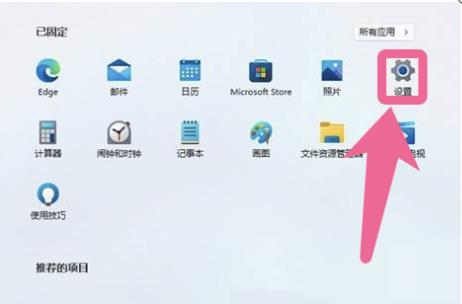
2、接着进入设置界面点击【隐私和安全性】,选择【相机】。如图所示:
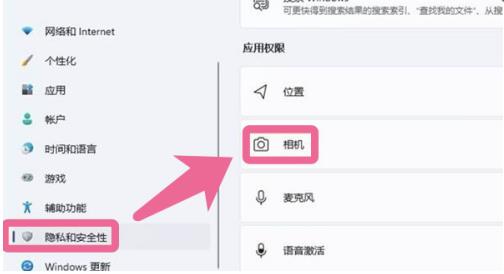
3、然后我们点击右边的按钮【开启】即可使用。如图所示:
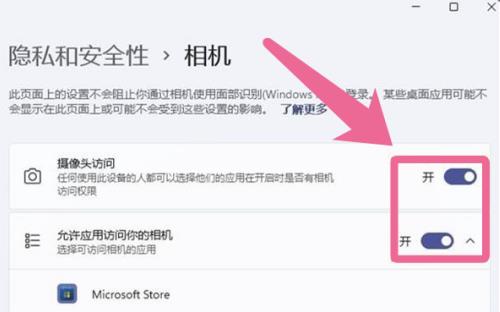
另外,用户其实可以直接在开始菜单里搜索摄像头,是可以快速搜到相机应用设置的。如图所示:
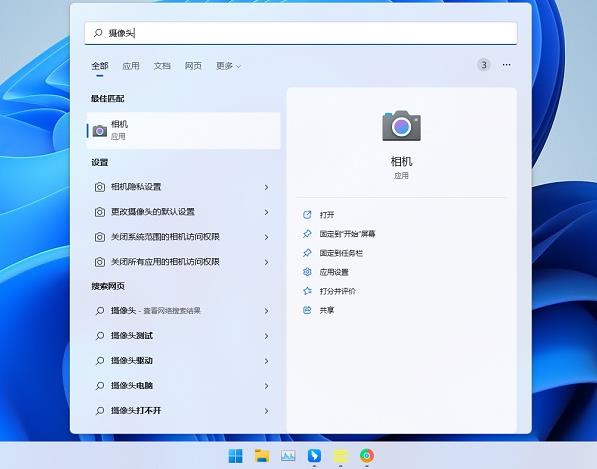
关于win11系统摄像头被禁用打开方法就为小伙伴们详细介绍到这里了,如果用户们使用电脑的时候想要打开摄像头,可以参考上述方法步骤进行操作哦,希望本篇教程对大家有所帮助,更多精彩教程请关注u深度官方网站。

